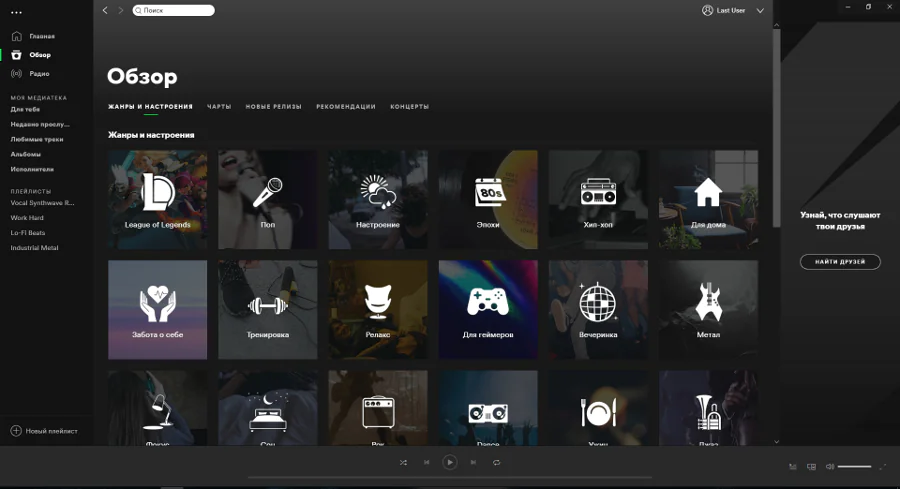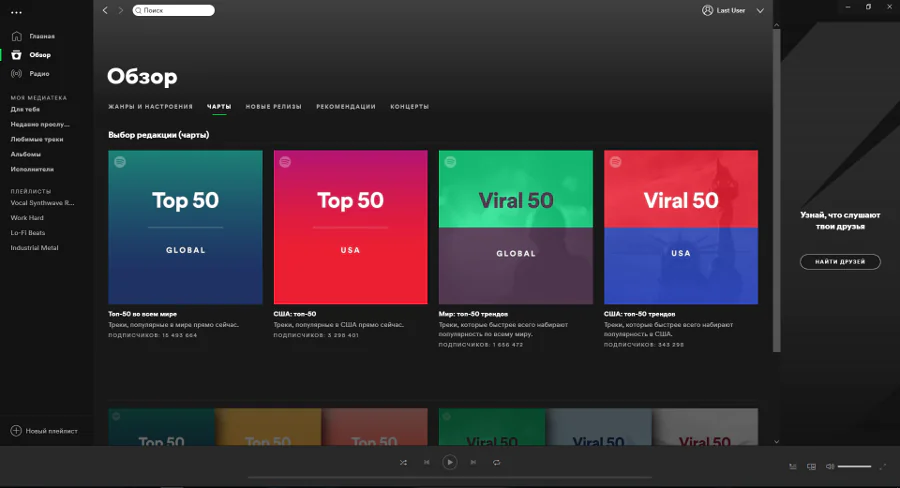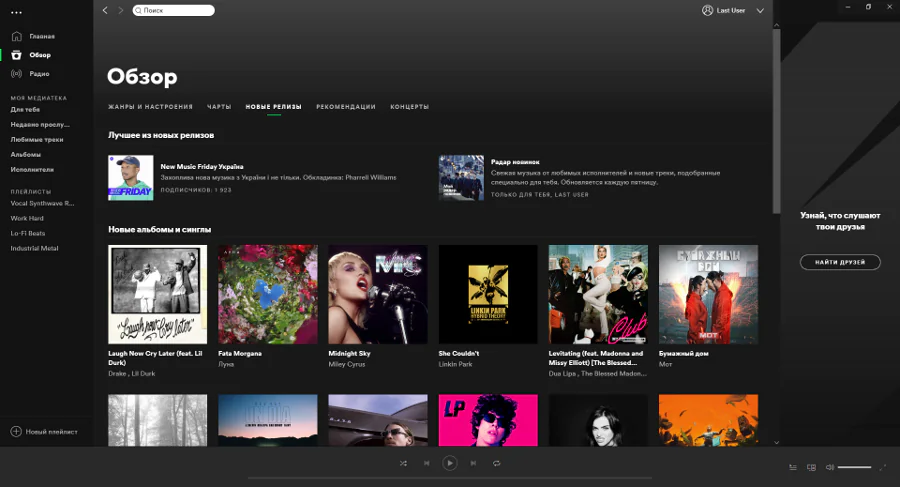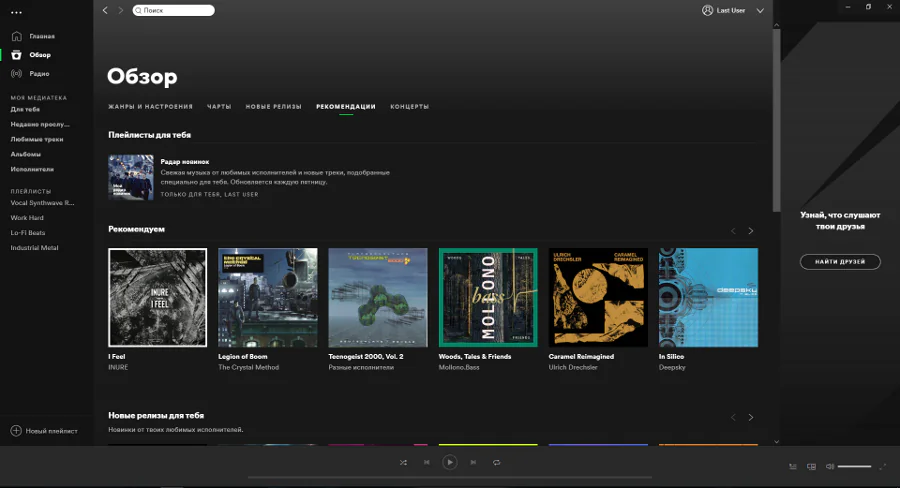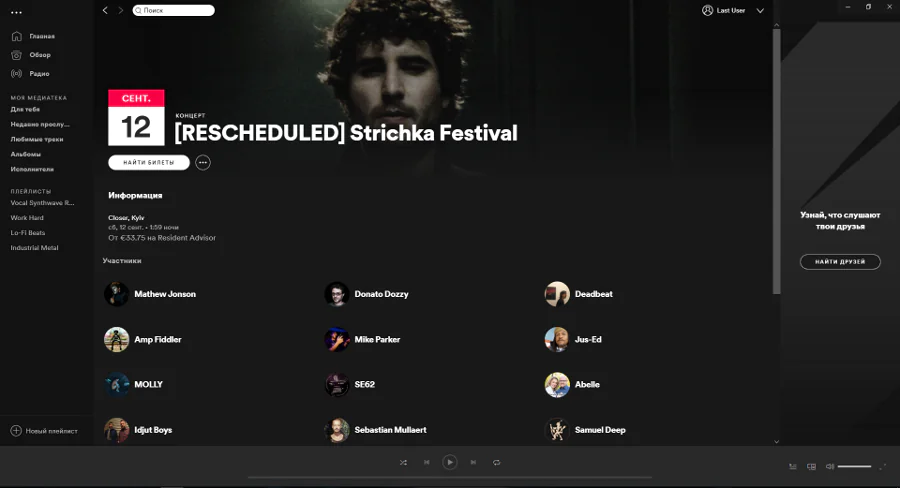© ROOT-NATION.com - Використання контенту дозволено за умови розміщення зворотного посилання
Давним-давно, в далекій-далекій Галактиці… Ну, Галактика-то, може, не така й далека, а от новин з рубрики Windows-застосунки не чути було давненько. Тому поспішаємо повідомити добру новину – рубрика про застосунки для Windows повертається в ефір! І в зв’язку з недавніми радісними подіями для українських (і не тільки) меломанів, почнемо ми з гучного і очікуваного в наших краях Spotify. А помічником в огляді став ноутбук Huawei MateBook X Pro 2020, докладний огляд якого вже є на сайті.
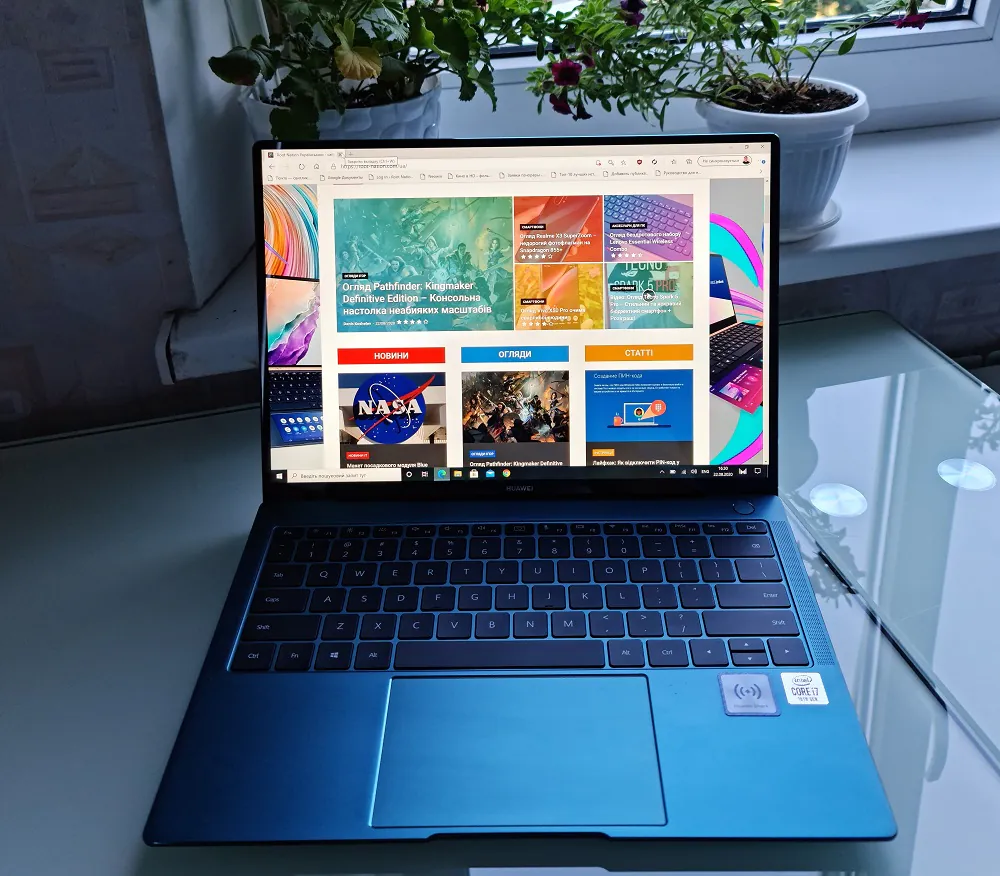
Шведський музичний сервіс зручний своєю кросплатформеністю: хочеш – на смартфоні використовуєш, хочеш – на ноуті, або взагалі на ігровій консолі. Але сьогодні ми, звичайно, поговоримо про десктопний застосунок.
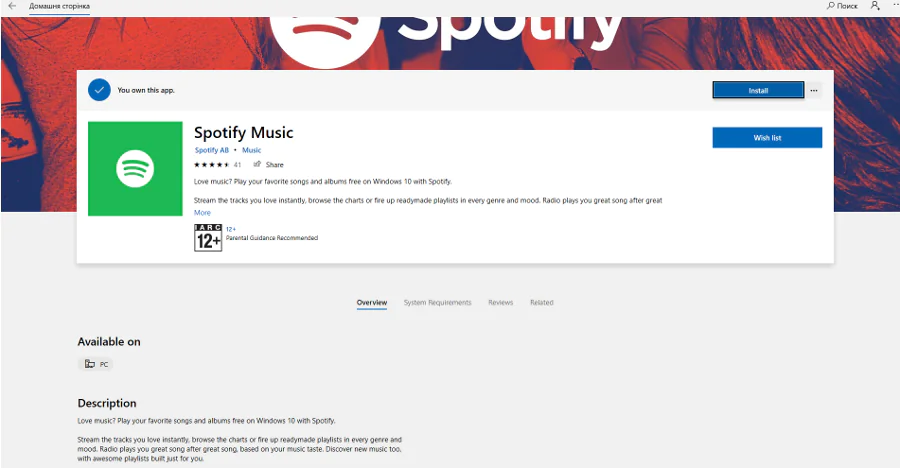
Опис в Microsoft Store привертає основними тезами стрімінгового сервісу: слухайте улюблені треки, відстежуйте чарти, вибирайте плейлисти в будь-якому жанрі і під будь-який настрій, відкривайте нову для себе музику з рекомендованими добірками і все в цьому ж дусі.
В описі не забули розповісти і про варіанти роботи з сервісом. Безкоштовне використання має на увазі доступ до основних функцій: пошуку і прослуховуванню будь-яких артистів, пісень і альбомів, доступ до музичних збірок, персональних рекомендацій, подкастів і аудіокниг. Але від реклами вам не сховатися, не вкритися. А крім цього, в безкоштовній версії ще є деякі обмеження: знижений бітрейт музики і неможливість слухати її офлайн. Преміум-підписка вирішує ці проблеми, але оформляти її чи ні – це питання індивідуальне. У будь-якому випадку, місяць халявного тест-драйву при оформленні підписки Spotify гарантує, а якщо щось піде не так (або зелене земноводне все-таки переможе), то відписатися можна завжди.
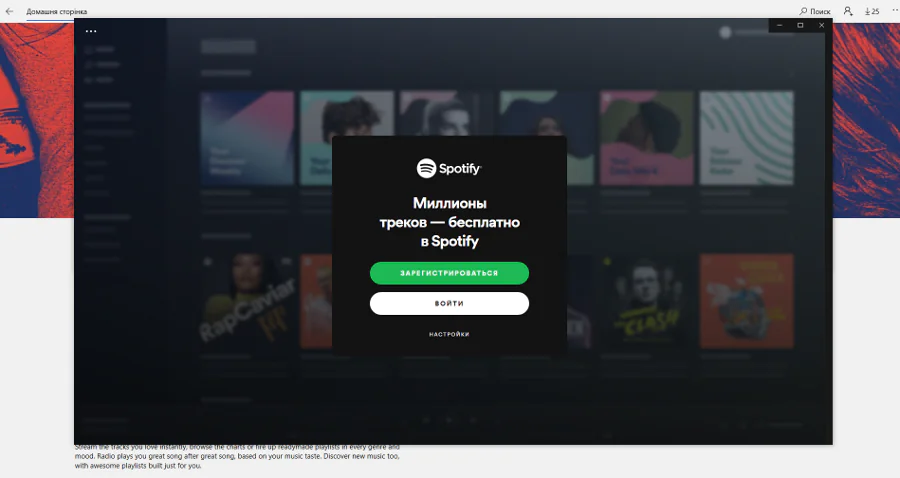
Інтерфейс Windows-застосунку впізнаваний для будь-якої з платформ: темно-сірий фон і плитка з рекомендованими плейлистами на «Головній» та інших вкладках.
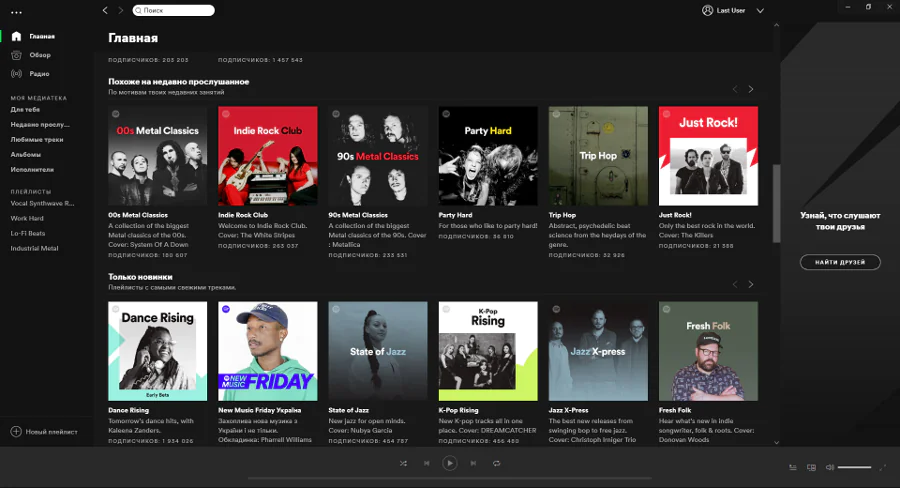
Зліва знаходиться панель управління зі швидким перемиканням між вкладками, які потім відображаються в центральній частині програми. «Головна» збирає в собі індивідуальні музичні добірки: «Мій мікс дня», «Нещодавно прослухано», «Тільки для тебе», «Схоже на недавно прослухане», «Тільки новинки», «Similar to…», рекомендовані радіостанції, добірки по настрою, жанру, часу доби або заняттям (наприклад, музика для сімейного відпочинку, спорту, роботи і т.д.). Тобто, фактично тут зібрані основні рекомендації для прослуховування з урахуванням індивідуального вибору музики і активності в сервісі.
У вкладці «Огляд» зібрані добірки за різними фільтрами:
- «Жанри і настрої» – великий вибір плейлистів з найрізноманітніших жанрів
- «Чарти» – основу складають Топ-50 по різних країнах і музичних трендах
- «Нові релізи» – весь свіжак у різних жанрах, не тільки з обраних
- «Рекомендації» – тут зібрані добірки «Нові релізи для тебе», «Тому, що ти слухаєш…» і «Вибір редакції»
- «Концерти» – тут можна дізнатися про найближчі концерти в твоєму місті (поки що працює не у всіх містах)
Третя велика вкладка – «Радіо». Тут пропонуються радіостанції по прослуханих піснях або по популярних треках / виконавцях. Через добірки по популярному не дивуйтеся, якщо побачите тут якусь дичину «для молоді».
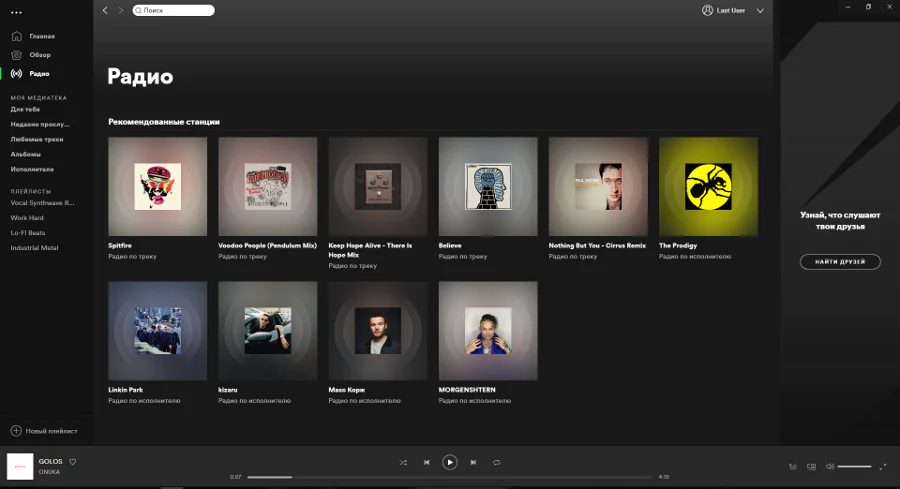
Поїхали далі. Під трьома основними вкладками є список «Моя медіатека», куди потрапляють добірки з улюбленими і недавно прослуханими треками, альбомами та виконавцями, на яких є підписка, а також свої плейлисти – як додані готові, так і зібрані власноруч. До речі, для швидкого створення плейлиста в самому низу панелі управління можна побачити піктограму «+» з припискою «Новий плейлист».
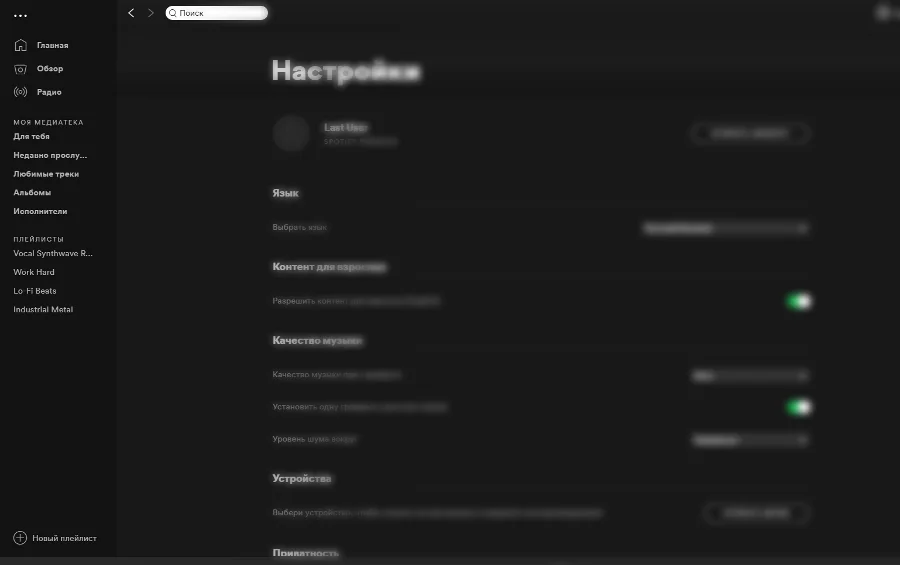
Незалежно від того, в якому меню ви перебуваєте, знизу буде знаходитися панель плеєра. Вигляд у неї стандартний: смуга програвання, кнопки перемотування треку, включення / паузи, значок «Перемішати треки» і зациклення пісні по колу. Зліва знаходиться обкладинка альбому, назва пісні, виконавець і кнопка швидкого додавання в обране (зручно, якщо ви слухаєте незнайому добірку). Праворуч відкриваються додаткові налаштування: черга відтворення, управління програванням на інших пристроях, регулювання гучності і функція розтягування плеєра на весь екран.
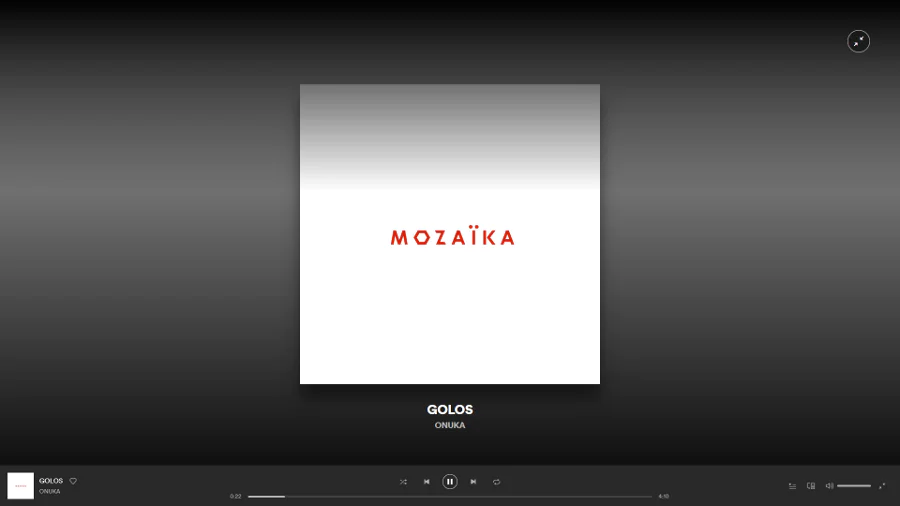
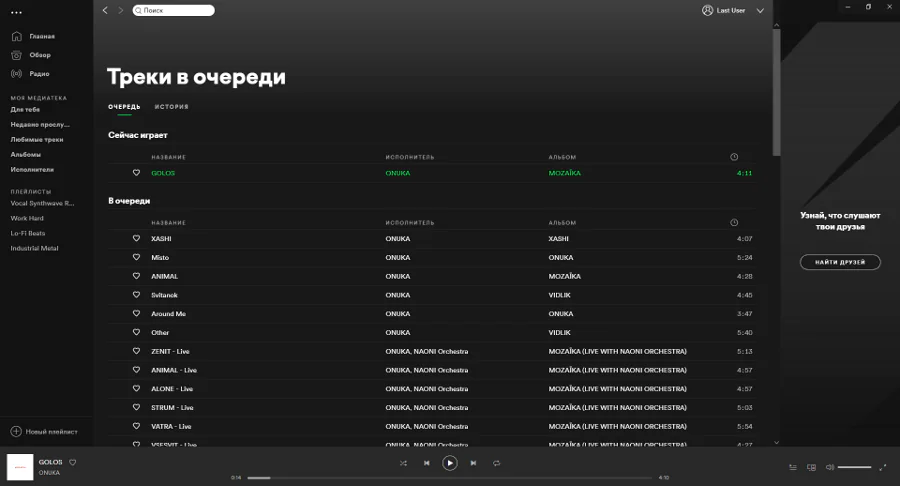
Праворуч, під кнопками згортання вікна і закриття програми, є ще одна невелика панель, яка може відображати те, що слухають ваші друзі. Для цього потрібно прив’язати свій Facebook-аккаунт. Але можна цього й не робити. А ще можна включити приватний режим, щоб ніхто не бачив ваші добірки і не відстежував те, що ви слухаєте, і проводити час в сервісі, як справжній інтроверт.
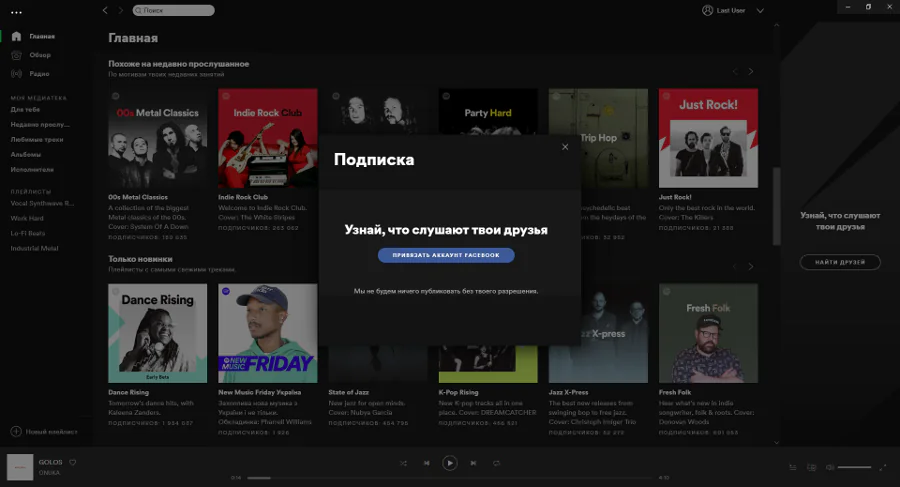
У «шапці» застосунка в правому верхньому куті є панель налаштувань, яка дозволяє швидко створити папку або новий плейлист, включити приватний або офлайн режим, вийти зі свого облікового запису, змінити масштаб застосунку, знайти поєднання клавіш для управління програванням і т.д. Частково ця функціональність дублюється трохи далі в меню під іменем користувача з аватарки. Тут відкривається меню з включенням / відключенням приватного режиму, є швидкий доступ до свого облікового запису (управління ним відбувається через сайт сервісу), налаштування і вихід зі свого облікового запису. Рядок пошуку по виконавцях і піснях теж знаходиться тут, у шапці.
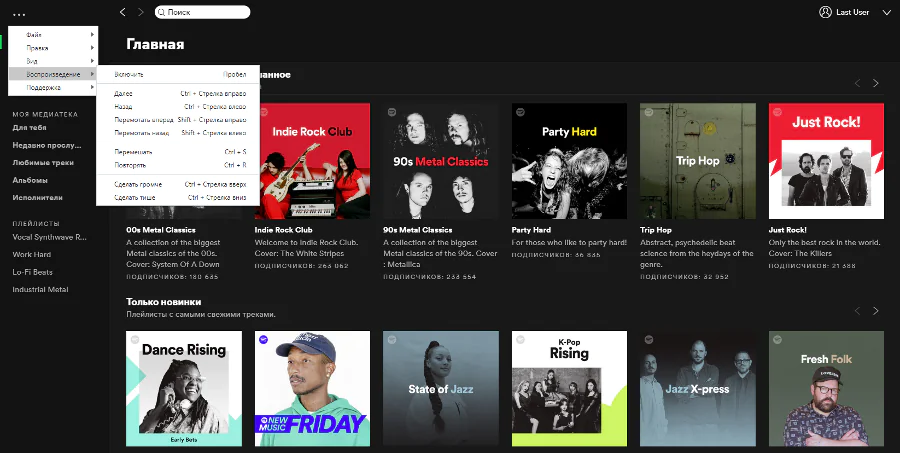
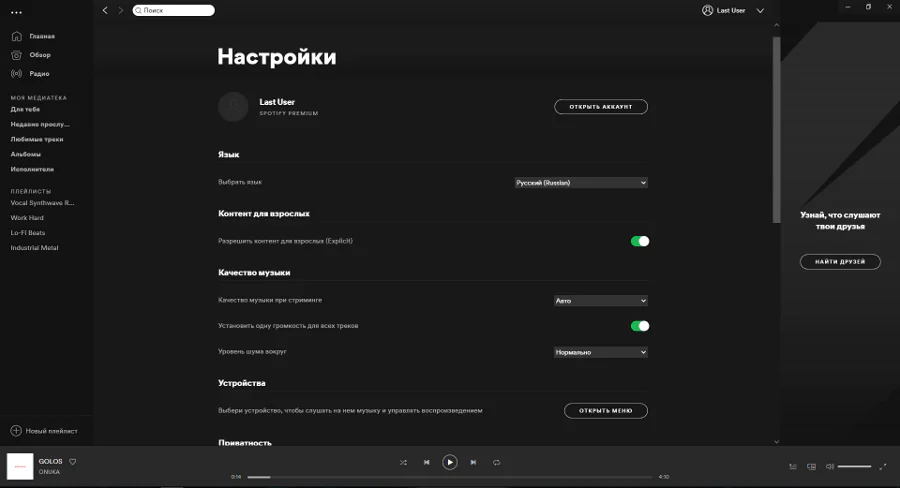
Отже, підіб’ємо підсумки. Сервісом Spotify для Windows користуватися досить зручно. Незважаючи на те, що основні елементи тут знаходяться не там, де, наприклад, в мобільній версії, звикнути до їх розташування не важко. Всі функції знаходяться під рукою, розставлено всі логічно, так що по використанню навряд чи можуть взагалі виникнути якісь питання. Шкода тільки, що ніякий клієнт, на якій би платформі він не був встановлений, не дає швидкого доступу до свого облікового запису – доводиться відкривати його в браузері. Але, в принципі, недоліком це важко назвати.